百度云管家下载的文件在哪个文件夹里?百度云管家怎么找下载文件的位置
百度云管家下载的文件在哪个文件夹里?百度云管家可以用来分享和传输文件,下载文件的时候,文件下载好了都在哪里呢,下面就给大家分享具体步骤。
百度云管家下载的文件在哪个文件夹里?百度云管家可以用来分享和传输文件,下载文件的时候,文件下载好了都在哪里呢,下面就给大家分享具体步骤。
第一步:首先我们打开百度云管家,我们输入用户名和密码,然后点击“登录”

第二步:然后进入百度云盘目录,我们点击右上角上的倒三角图标,在弹出的菜单中,我们选择“设置”

第三步:在弹出的设置窗口,我们在这个列表点击“传输”

第四步:在传输这里,就有下载位置,即可设置下载的位置,也就是大家在找的下载的文件的位置
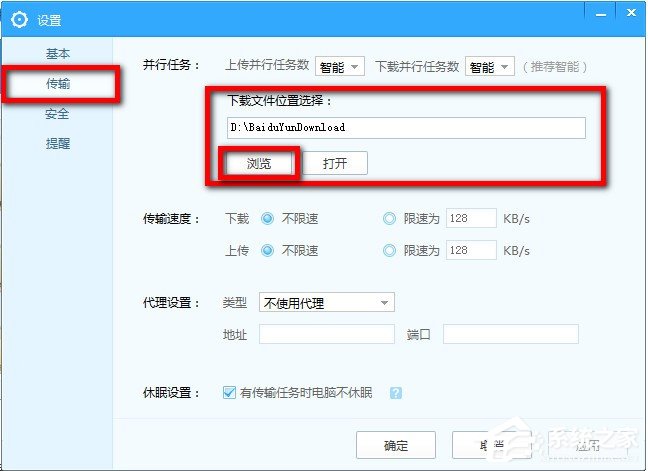
第五步:我们点击“浏览”,在弹出的“文件夹选择框”中,我们选择我们想要用来保存下载文件的位置

第六步:选择好后,我们点击确定,保存我们的修改,从今以后,使用百度云管家下载的文件都会存放于此,下次我们找文件就可以知道了
以上就是我为大家分享的全部内容了,更多软件教程可以系统之家。





















